不露脸电脑直播如何实现投屏?有哪些方法?
5
2025-07-23
在使用电脑的过程中,您是否经常遇到系统响应缓慢、程序无法打开或是频繁出现“内存不足”的提示?这些问题很可能是因为电脑内存满了。内存是电脑处理信息的重要部件,当内存被占满时,会影响电脑的性能,导致卡顿现象的发生。本文将深入探讨电脑卡顿与内存满之间的关系,并向您展示如何清理内存,恢复电脑的流畅运行。
内存与电脑卡顿的关系
我们得了解什么是电脑内存。电脑内存,通常指的是随机存取存储器(RAM),它是一种易失性存储介质,用于暂时存放CPU正在使用或即将使用的信息。当内存资源充足时,系统可以快速地读写数据,处理多任务;而当内存被大量占用时,就会出现电脑卡顿、程序响应缓慢等现象。
内存满了,意味着没有足够的空间供新程序使用,或者现有的程序无法获得它们所需的数据处理空间。及时清理内存是维持电脑性能的关键。
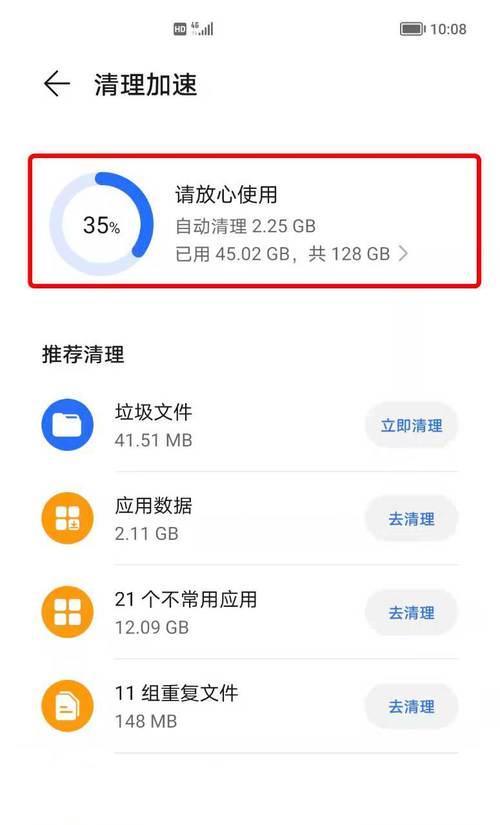
如何检查电脑内存使用情况
在清理内存之前,我们需要知道当前内存的使用情况。大多数操作系统都内置了内存使用情况的查看工具:
在Windows系统中,可以通过任务管理器来查看内存使用情况。按`Ctrl+Shift+Esc`打开任务管理器,切换到“性能”标签,然后查看RAM的使用率。
在macOS系统中,可以通过活动监视器来查看。点击屏幕顶部菜单栏中的“苹果标志”>“关于本机”,再点击“系统报告”,然后在左侧菜单中选择“内存”查看内存使用情况。
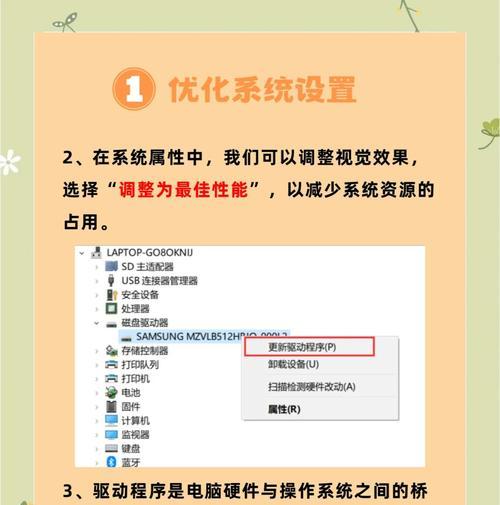
内存满了怎么清理?
接下来是清理内存的步骤,您需要按照以下方法操作:
1.结束不必要的进程和程序:
在Windows中,可以通过任务管理器结束无用的后台程序。
在macOS中,使用活动监视器来结束不需要的进程。
2.清理启动项:
进入系统配置,通过`msconfig`(Windows)或系统偏好设置(macOS)中取消不必要程序的启动项。
3.使用专业的清理软件:
安装并运行信誉良好的清理软件,这些软件通常能够提供内存优化功能。
4.增加虚拟内存:
在Windows系统中,您可以通过系统属性调整虚拟内存大小,以缓解物理内存的压力。
5.定期清理系统垃圾文件:
使用系统自带的磁盘清理工具或第三方清理软件,定期清理系统缓存、临时文件等垃圾文件。
6.升级内存硬件:
如果以上方法都无法解决问题,可能需要考虑增加物理内存(RAM)。
深入理解内存管理
除了上述操作,了解如何管理内存也非常关键。您应该知道:
内存泄漏:程序在运行时未能正确释放已经分配的内存资源,这会导致内存逐渐耗尽。通过更新软件、使用修复工具或重装系统可以解决内存泄漏问题。
内存优化技巧:了解如何使用任务管理器优化进程优先级,合理分配内存资源。
常见问题解答
问题1:为什么我的电脑内存还有空闲,还是会卡顿?
答:除了内存外,电脑卡顿还可能由于硬盘(HDD或SSD)的读写速度慢、CPU负载过高等原因造成。系统或驱动程序不兼容、病毒或恶意软件感染也会导致卡顿。
问题2:定期清理内存对电脑有什么好处?
答:定期清理内存可以释放被占用的内存空间,让系统运行更加流畅。有助于提高计算机的使用寿命,减少因过度负荷引起的硬件损耗。
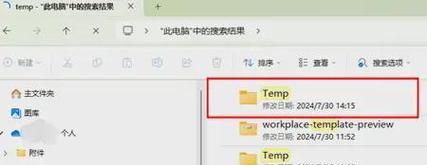
综上所述
电脑卡顿和内存满之间存在直接关系。通过了解内存的工作原理,掌握内存使用情况的检查方法,以及学习如何有效地清理内存,您可以显著改善电脑性能,提高工作效率。记住,保持良好的电脑使用习惯和定期维护是至关重要的。希望本文能够帮助您有效管理内存,并解决电脑卡顿的问题。
版权声明:本文内容由互联网用户自发贡献,该文观点仅代表作者本人。本站仅提供信息存储空间服务,不拥有所有权,不承担相关法律责任。如发现本站有涉嫌抄袭侵权/违法违规的内容, 请发送邮件至 3561739510@qq.com 举报,一经查实,本站将立刻删除。